iPadでキーボードが出ない?対処法はここ
iPad(アイパッド)が多機能になり、仕事に利用している人も増えていますが、文字を入力しようとしても突然画面上のキーボード(ソフトウェア/オンスクリーンキーボード)が出てこなくなる事象が発生することがあります。この記事では、iPadでキーボードが出ない場合の対処法をご紹介しますので、そのような事象が発生した際に落ち着いて対応できるよう、ぜひ参考にしてください。
対処法1:Bluetoothをオフにする
iPadが外付けの物理的なキーボードに接続されていることが原因で、ソフトウェアキーボードが表示されなくなっている可能性があります。iPadがBluetoothで外付けのキーボードに接続されてしまっている場合には、iPadのBluetoothをオフにすることで完全に接続を解除でき、ソフトウェアキーボードが出てくるようになります。「設定」アプリから「Bluetooth」をタップして、オフに切り替えましょう。
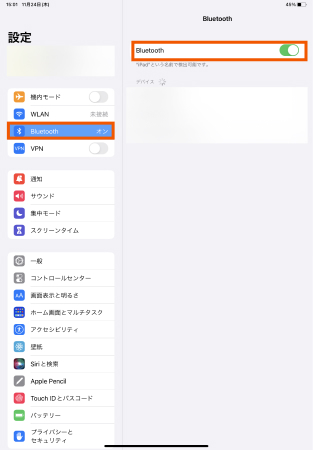
対処法2:iPadを再起動する
iPadOSに何らかの一時的な不具合が発生していることが原因で、ソフトウェアキーボードが出ななくなっている可能性も考えられます。その場合、iPadを再起動することで問題が解消される場合がありますので、試してみましょう。再起動の方法は、お使いのiPadがホームボタンの搭載機種であるかどうかによって異なります。
ホームボタンなしの場合:
トップボタンと音量を上げる・下げるボタンのどちらかを同時に長押しし、電源オフのスライダーが表示されたら右にスライドして電源を切ります。電源が切れたら、トップボタンを長押しして、電源をつけます。
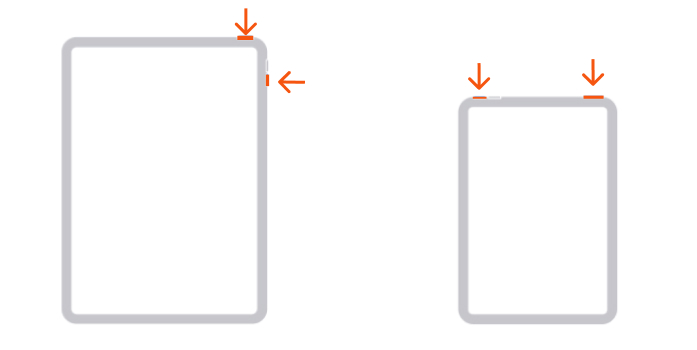
ホームボタンありの場合:
トップボタンを長押しし、電源オフのスライダーが表示されたら右にスライドして電源を切ります。電源が切れたら、トップボタンを長押しして、電源をつけます。
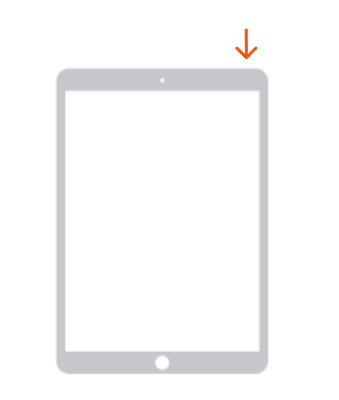
対処法3:キーボードアプリがオンになっているか確認
キーボードアプリを利用するには、アプリをダウンロードするだけではなく、「設定」アプリでそのキーボードアプリを追加する必要があります。「一般」>「キーボード」>「キーボード」の順にタップして、該当アプリが表示されていれば、アプリが追加された状態になっています。一度設定を確認してみましょう。
また、該当アプリが表示されていない場合には追加しましょう。やり方は以下の通りです。
Step1: 「一般」>「キーボード」>の順にタップします。
Step2: 「キーボード」>「新しいキーボードを追加」をタップして、追加できます。
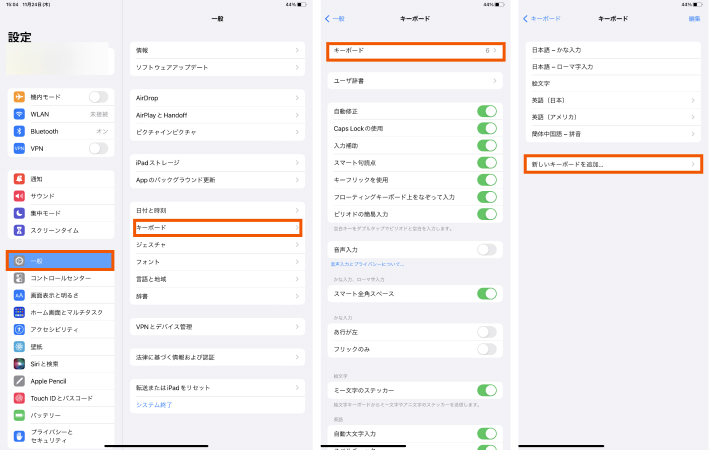
対処法4:キーボードをリセットしてみる
キーボードの予測変換学習をリセットすることで、キーボードが表示されるようになることがあります。「設定」アプリを開いて、「一般」>「転送またはiPadをリセット」>「リセット」>「キーボードの変換学習をリセット」の順にタップします。
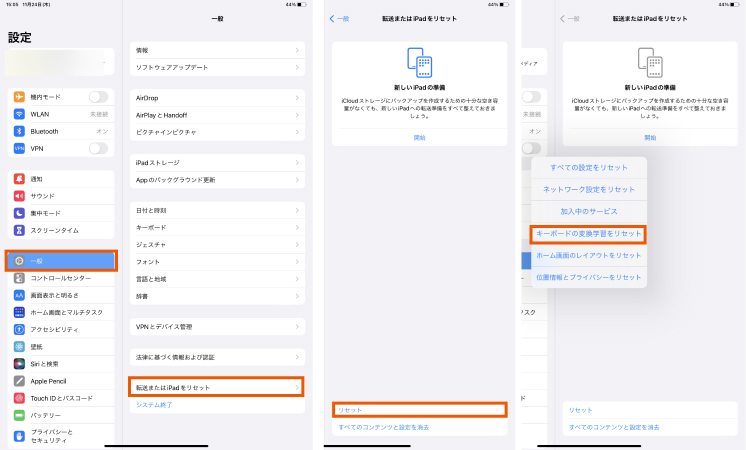
対処法5:最新のバージョンにアップデートする
iPadOSが古いまたは不具合があることが原因でキーボードが表示されない場合には、iPadOSを最新バージョンにアップデートすることで、問題が解決することがあります。「設定」アプリを開いて、「一般」>「ソフトウェア・アップデート」>「ダウンロードしてインストール」の順にタップし、パスコードを入力するとソフトウェアのダウンロードが始まります。ダウンロード後、下記の画面が表示されますので、「今すぐインストール」をタップすると、iPadが再起動してアップデートが完了します。その後キーボードが表示されるようになっているか確認してみましょう。
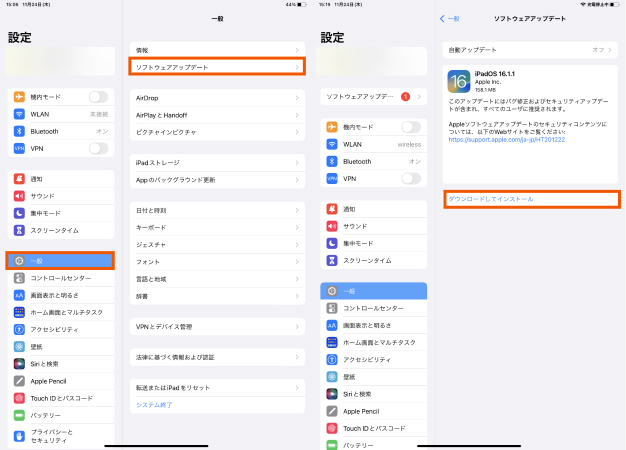
対処法6:iPadOSの不具合によりキーボードが出ない場合:ReiBoot
上記の方法を試してもキーボードが出てこない場合には、iPadOSの不具合修復ツールであるTenorshare Reibootを利用するのも一つの手段です。ReiBootは、画面の指示に沿ってシンプルな操作を行うだけで、iPadOSのさまざまな不具合を10分程度で簡単に修復できるツールです。ソフトウェアキーボードが表示されない事象だけではなく、画面のフリーズや再起動を繰り返してしまう事象などのさまざまな不具合の解消に対応しているため、トラブルに備えてパソコンにインストールしておくと便利です。
-
パソコンでReiBootを起動して、Appleの純正のUSBケーブルでiPadを接続したら、「開始」ボタンをクリックします。

-
「普通モード」をクリックします。

-
iOSファームウェアが自動で検出されますので、保存先を指定してから「ダウンロード」をクリックします。

-
「普通モードを開始」をクリックします。10分ほどで修復が完了してiPadが再起動します。

まとめ
iPadでソフトウェアキーボードが出てこない場合、キーボードの設定に問題がなければ、iPadOSが原因となっている可能性があります。iPadの再起動やiPadOSのアップデートなどで解決できない場合には、iPadOSの不具合修復ツールであるReiBootを利用してみるのがおすすめです。ReiBootは、専門的な知識がなくても誰でも簡単に利用できるツールで、キーボードが表示されない事象以外にもさまざまな不具合の解消に利用できるため、ぜひインストールしてみてください。








(0 票、平均: 5.0 out of 5 )
(クリックしてこの記事へコメント)